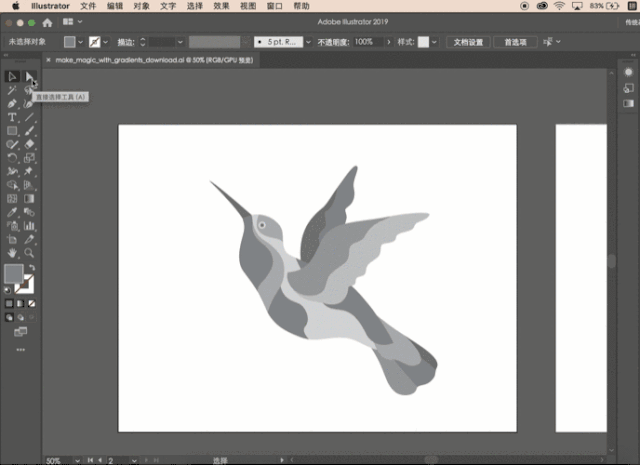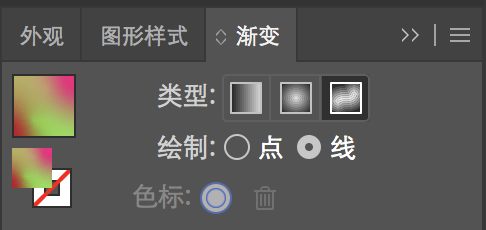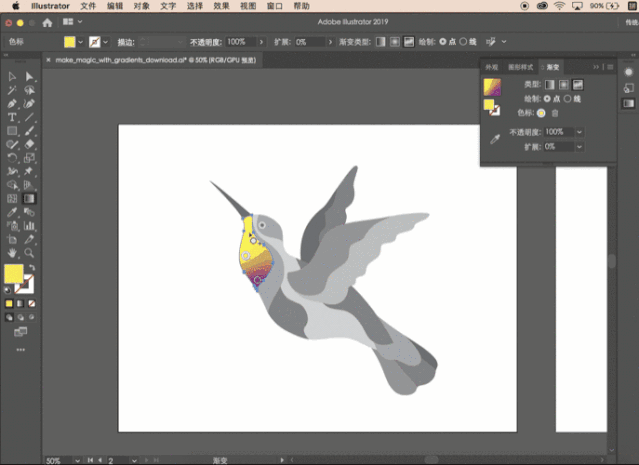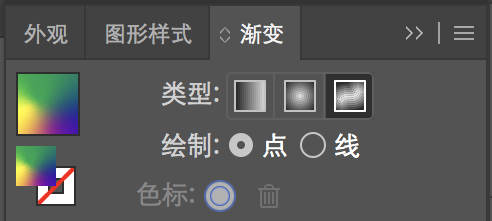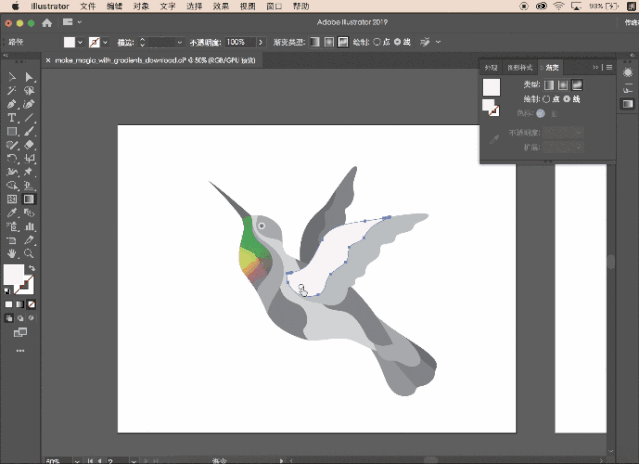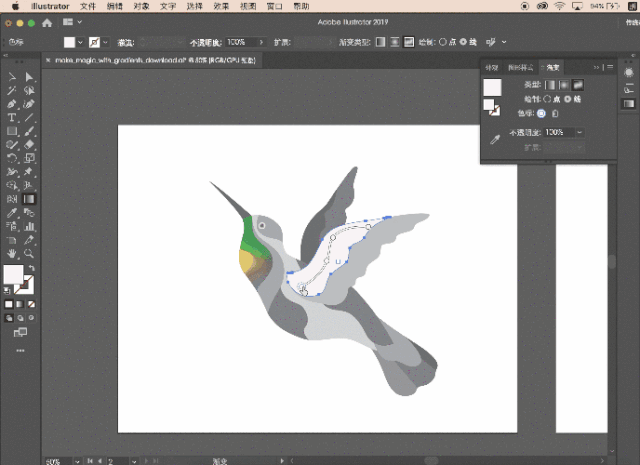Ai教程 |
您所在的位置:网站首页 › ai渐变怎么加色标 › Ai教程 |
Ai教程
|
接下来,就和Adobe一起来get任意形状渐变功能的神奇魔力吧!
1. 更新至最新版本的Illustrator CC,打开你的作品或者使用我们所提供的素材文件。
2. 使用直接选择工具(A),并且选择小鸟的某一区域后,打开渐变面板(窗口—渐变),在类型栏中选择任意渐变。
1. 确保在渐变面板中选中了“点”渐变模式
2. 双击色标打开色样板并选择一个新的颜色,单击并拖动色标即可调整色标所在位置。单击拖动色标的环形区域,还可调整渐变的色标扩展
1. 确保在渐变面板中选中了“线”渐变模式。
2. 单击已有色标后,点击对象其他区域创建更多色标,此时会出现连接色标的线段,同时可以调节线段曲率,按住Esc键结束连接线段。
3. 双击色标打开色样板并选择新的颜色。
1. 单击对象即可添加色标。 2. 选择渐变面板上的垃圾桶符号,将色标拖动到对象区域之外,或者单击色标后按delete键即可删除色标。 持续关注我们,和Adobe一同发现和探索更多好玩的新鲜事物,get更多给你惊喜的最新功能和实用教程吧! Ai教程|自从学会了这些功能,再也不怕手抖了返回搜狐,查看更多 |
【本文地址】
今日新闻 |
推荐新闻 |